以前にBrother iPrint&Scanスキャンしたデータを保存できませんでしたというタイトルにて、Brother iPrint&Scanにてスキャンデータが保存できませんでした。と表示されましたが、Brotherのサポートセンターに電話サポート待ち中に何度かスキャンを実施していたのですが、なぜか電話がつながる直前に保存できるようになってしまいました。なので、そのままでいたのですが、先月末にWindows UpdateとBrother iPrint&Scan自体がアップデートがありましたので、この2つは実施済みです。その後、Brother iPrint&Scanにてスキャンはどうなのか試してみたところ、以前と同じように「Brother iPrint&Scanスキャンしたデータを保存できませんでした」と表示されるようになってしまいました。
そこで、Brother iPrint&Scanを用いない他のツールにてスキャン可能か否かを試してみようと、まずはBrotherのControl Center4というアプリケーションが元々入っっているので、そちらでスキャンしてみようとしました。
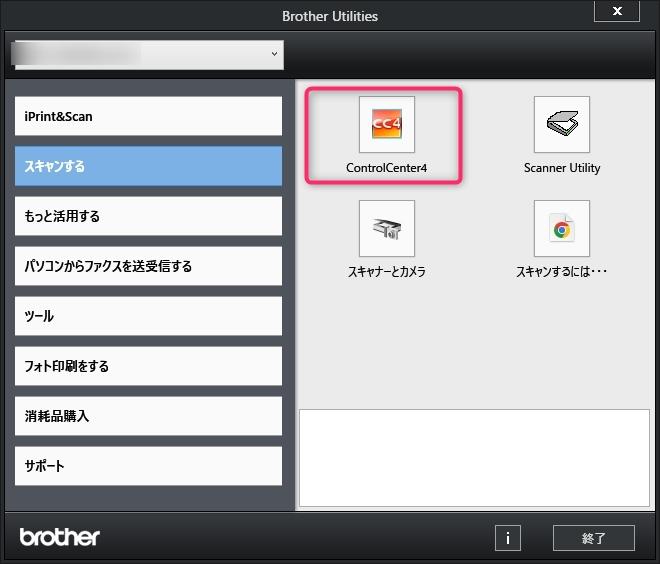
ですが、スキャンボタンすら押下できない状態でしたので、さらにBrotherUtilitiesにてスキャナーとカメラをダブルクリックにて、以下設定を行います。
スキャナーとカメラをダブルクリックします。
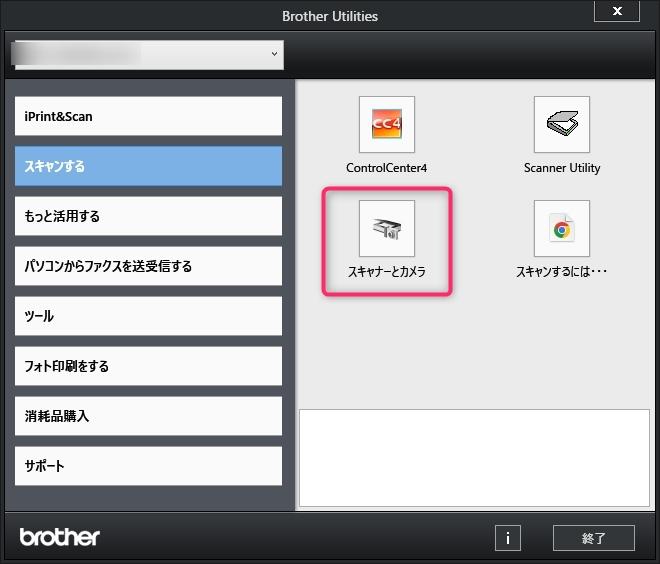
そうしますと、以下のような画面になります。
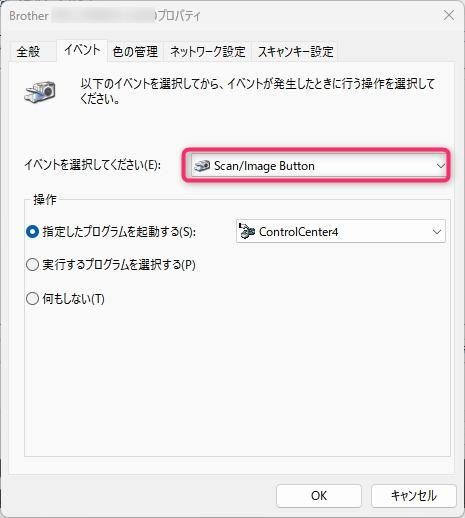
ここで、赤枠部分のScan/Image Buttonを右端の矢印部分にて他のイベントを選択できますので、以下のようにScan/File buttonにします。
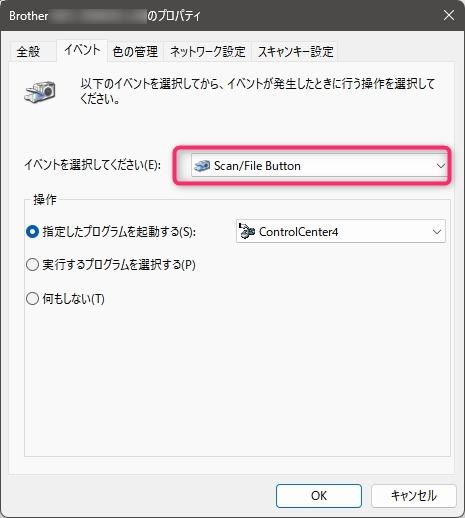
さらに、タブのネットワーク設定を選択します。

すると、ここでControl Center4のネットワーク設定がされていないことがわかります。
赤枠の検索にてノードにて検索すると、接続可能なものが表示されます。
該当機器を選択すると、自動的にIPアドレスと機器が設定されます。その後、ノード名から上のIPアドレスで本製品を指定に選択し直します。自動的にIPアドレスが入力されます。
この後に、Control Center4にてスキャンボタンをクリックするとスキャンしたデータをPCに保存可能になります。
その他の方法としては、Windows標準のペイントにてもスキャンが可能です。
Windows11のスタートもしくは検索にてペイントと入力するとペイントが見つかります。
その後、ペイント起動後に以下のように操作するだけで複合機からのスキャンが可能です。

ペイント起動後に、左上のファイルをクリックします。そうしますと、以下のようになります。
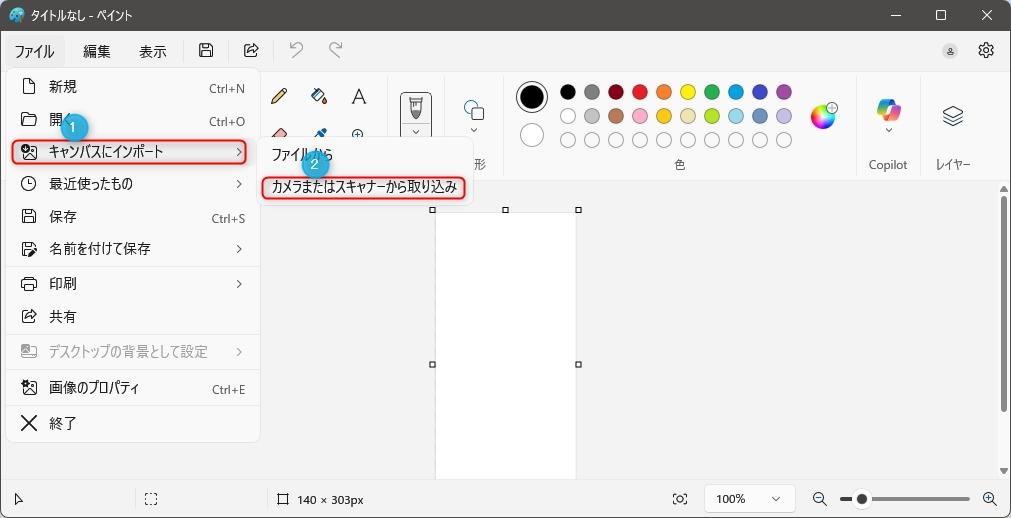
上記画像のようになるので、ここで①のキャンパスにインポートを選択すると、②のカメラまたはスキャナーからの取り込みを選択します。
すると、スキャナーが動いているのがわかります。その後は、スキャンしてくれたものが表示されますので、上記画像の①の3つ下の名前をつけて保存にてjpgにて保存などでPCにバックアップ保存ができます。
あとは、Brother iPrint&Scanスキャンしたデータを保存できませんでしたの解決方法を再度検索するかBrother側のフルパッケージドライバーのアップデート待ちかWindows Updateによる何らかの改善がみられるかどうかかもしれませんが、Brother側のフルパッケージドライバーにて対応していただきたいですよね。
あなたにおすすめ
関連記事
-

-
ナビテレビが見れなくなった時ICカードが正常に動作しませんでした対処方法
本日ではなく昨日になってしまいますが、それまでカーナビで地デジ対応のナビで突然エンジンをかけなおしたら・・・・・・。 「ICカードが正常に動作しませんでした。販売店にお問い合わせください。」 なんてい…
-

-
日産ディーラーオプションナビMM316D-WからMM518D-L交換(換装)NISSAN純正ナビリモコン
ある程度、年式がたった車においてはディーラーオプションナビ(DOP)やメーカーオプションナビ(MOP)の地図データが古くなったり、ナビのモニタインチ数が大きくなったりします。地図データが古くなるのはも…
-

-
車のキーナンバー確認方法。キーレス紛失や壊れた時
初めての経験でした。(汗)…。 キーレスエントリー、キーレスリモコンがついた鍵がエンジンを回す時にボキッと折れてしまいました。(汗)…。 プラスチックの本体部分と鉄のキー部分が分裂してしまいました。 …






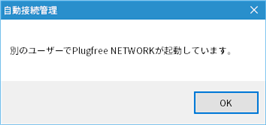















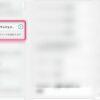

新着コメント